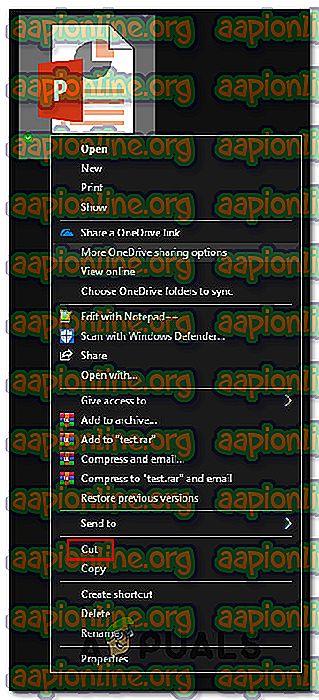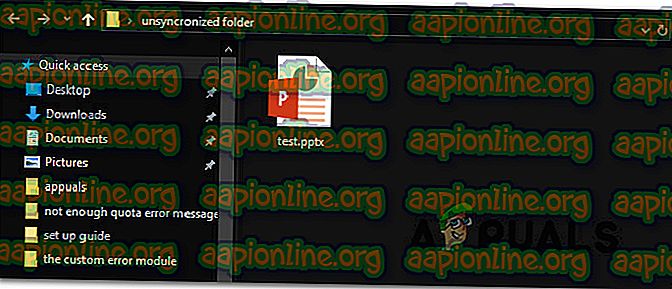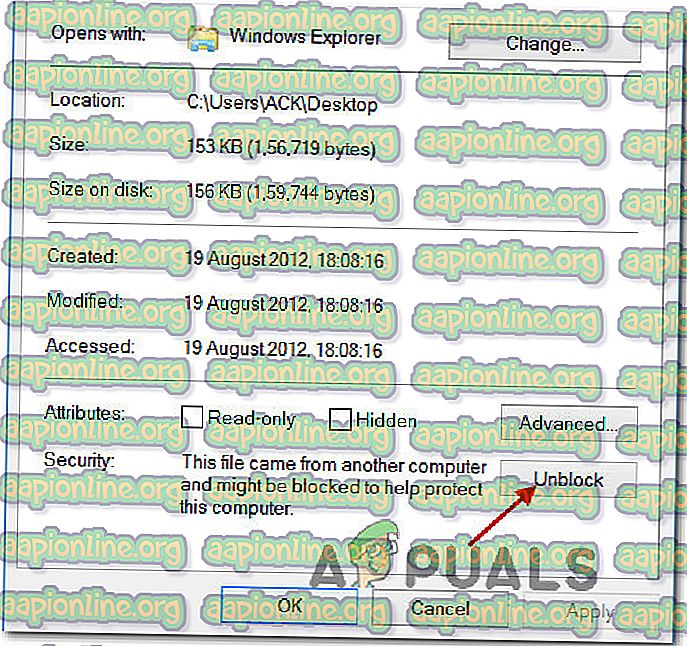Rettelse: PowerPoint fandt et problem med indhold
Flere Windows-brugere rapporterer, at deres Powerpoint-program viser fejlen " PowerPoint fandt et problem med indhold " med nogle eller alle præsentationer på deres computer. Dette problem rapporteres kun at opstå med .pptx-filer og bekræftes at vises på Windows 7, Windows 8.1 og Windows 10.

Hvad forårsager problemet med "PowerPoint fundet et problem med indhold"?
Vi undersøgte dette særlige problem ved at se på forskellige brugerrapporter og de reparationsstrategier, der blev brugt til at løse dette problem. Baseret på vores undersøgelser ser det ud til, at der er flere potentielle skyldige, der kan ende med at udløse denne specielle fejlmeddelelse:
- Beskyttede visninger er aktiveret - Hvis Beskyttede visninger er aktiveret i dine Trust Center- indstillinger, afviser programmet alle filer, der blev downloadet fra Outlook-vedhæftet fil eller fra en direkte URL. I dette tilfælde vil du være i stand til at løse problemet ved at deaktivere indstillingerne for beskyttede visninger fra Outlook.
- Filens placering er ikke føjet til tillidslisten - Hvis mappen, der er vært for .pptx- filen ikke er føjet til tillidslisten i Outlook, modtager du muligvis denne specielle fejlmeddelelse. I dette tilfælde kan du løse problemet ved at tilføje mappen til tillidslisten i Outlook.
- Filen er placeret i en synkroniseret mappe - Hvis den fil, du prøver at åbne, er placeret i en synkroniseret mappe som OneDrive eller Dropbox, eller mappen overvåges af backup-software, kan du også støde på dette særlige problem.
- Filen er blokeret - Med .pptx- fil, der er downloadet over internettet, får du muligvis denne fejlmeddelelse, hvis dit operativsystem besluttede at blokere filen. Hvis dette scenarie er relevant, kan du løse problemet ved at åbne skærmen Egenskaber og fjerne blokering af filerne.
Hvis du i øjeblikket kæmper for at løse denne fejlmeddelelse, har vi forberedt en samling af potentielle reparationsstrategier, som andre brugere i en lignende situation har brugt til at løse den samme fejlmeddelelse.
Nedenfor nedenfor finder du en samling af metoder, der bekræftes at fungere af mindst flere berørte brugere. For at forblive så effektive som muligt, anbefaler vi dig at følge metoderne i den rækkefølge, de præsenteres, da de ordnes af effektivitet og enkelhed. En af dem er forpligtet til at løse problemet, uanset hvilket scenario der gælder for din situation.
Metode 1: Deaktivering af beskyttede visninger
Som det viser sig, er den mest almindelige synder, der vil forårsage fejlen " PowerPoint fundet et problem med indhold ", flere Trust Center-indstillinger, der får programmet til at afvise Outlook-vedhæftede filer eller filer, der findes i potentielt usikre placeringer eller filer, der stammer fra Internettet.
Så hvis du har modtaget præsentationen via e-mail, eller du har downloadet den over internettet, er chancerne for, at du vil modtage denne fejlmeddelelse, før du tager de nødvendige skridt for at deaktivere beskyttede visninger. Her er en hurtig guide til, hvordan du gør dette:
- Åbn Outlook og klik på File fra båndlinjen øverst på skærmen.
- Klik derefter på menuen Filer ved at klikke på Valg i bunden af den lodrette menu i venstre side.
- Når du er inde i menuen PowerPoint-indstillinger, skal du vælge Trust Center fra venstre rude.
- I menuen Trust Center skal du flytte over til højre rude og klikke på Trust Center Settings .
- Fra Beskyttet Center- menu skal du vælge Beskyttede visninger fra venstre rude. Gå derefter over til højre rude og fjern markeringen i alle felter, der er knyttet til enhver beskyttet visningstilstand .
- Klik på Ok for at gemme ændringerne.
- Når ændringen er håndhævet, skal du genstarte dit PowerPoint-program og åbne præsentationen, der tidligere udløste fejlen " PowerPoint fundet et problem med indhold ".

Hvis problemet stadig opstår, eller du leder efter en metode, der ikke efterlader dit system sårbart over for udnyttelse, skal du gå ned til den næste metode nedenfor.
Metode 2: Føjelse af filens placering til tillidslisten
Hvis PowerPoint-filen blev opnået eksternt (via e-mail, direkte download eller hentet via USB-stick), er chancerne for, at PowerPoint ikke lader dig åbne den, hvis den er gemt på et sted, der ikke betragtes som sikkert. Hvis dette scenarie er relevant for din nuværende situation, kan du fjerne blokering af adgangen til filen ved at føje dokumentplaceringen til din PowerPoint-betroede liste.
Selvom denne procedure foretrækkes frem for metode 1 (hvor alle indstillingerne for beskyttede visninger er deaktiveret effektivt), kan det stadig vise sig at være et brud på din sikkerhed, hvis dårligt tilsigtet malware finder vej ind i den samme mappe.
Her er en hurtig guide til at tilføje en mappe til de betroede PowerPoint-placeringer:
- Åbn PowerPoint, og klik på File fra båndmenuen øverst på skærmen.
- Fra den lodrette menu skal du klikke på Indstillinger.
- Klik derefter på Trust Center i den lodrette menu fra PowerPoint- indstillingsmenuen. Gå derefter over til højre menu og klik på Trust Center Settings .
- Fra Trust Center- menuen skal du vælge Trusted Locations i den lodrette menu til venstre. Gå derefter over til højre menu og klik på Tilføj nyt sted.
- I vinduet Microsoft Office Trusted Location skal du klikke på Gennemse og navigere til det sted, hvor du har gemt den fil, der nægter at åbne. Klik derefter på OK for at tilføje den nye betroede placering.
Bemærk: Hvis du har filen gemt i en generisk mappe (f.eks. Downloads), er det bedst at oprette et separat bibliotek og flytte filen der først.
- Genstart dit PowerPoint-program, og se, om problemet er løst.

Hvis fejlen " PowerPoint fandt et problem med indhold " stadig opstår, skal du gå ned til den næste metode nedenfor.
Metode 3: Flytning af filen ud fra den synkroniserede mappe
Hvis du prøver at åbne en fil, der findes i Dropbox-mappen eller OneDrive-mappen, skal du flytte filen til en mappe, der ikke er påvirket af synkronisering eller anden sikkerhedskopi-software. Flere berørte brugere har rapporteret, at problemet blev løst, efter at de flyttede filen fra den synkroniserede mappe til et almindeligt bibliotek.
Her er en hurtig guide til, hvordan du gør dette:
- Naviger til det synkroniserede bibliotek, hvor du i øjeblikket har gemt filen.
- Højreklik på filen og vælg Klip. Eller tryk på Ctrl + X.
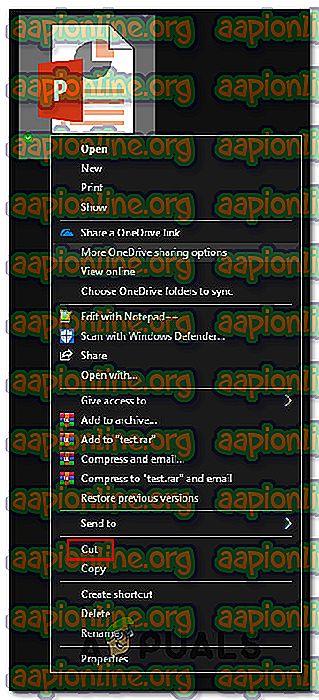
- Naviger til et almindeligt bibliotek, og højreklik et eller andet sted på et tomt sted. Alternativt kan du trykke på Ctrl + V.
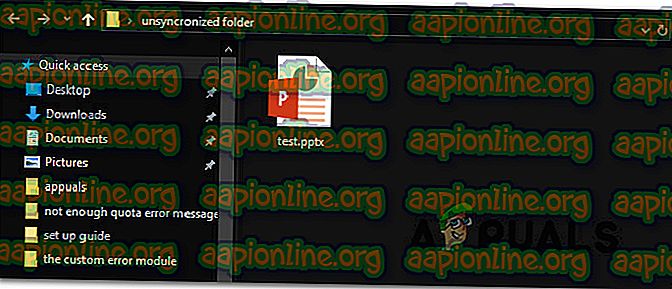
- Åbn filen med dit PowerPoint-program igen, og se, om problemet er løst.
Hvis du stadig støder på fejlen " PowerPoint fundet et problem med indhold ", skal du gå ned til den næste metode nedenfor.
Metode 4: Fjernelse af blokeringen af filen
Hvis den fil, du støder på problemet med blev downloadet fra internettet, er chancerne for, at dit operativsystem har besluttet at blokere din fil fra at blive ændret. Flere berørte brugere har rapporteret, at problemet med " PowerPoint fandt et problem med indholdet " ophørte med at opstå, efter at de fjernede blokeringen af filen.
Her er en hurtig guide til fjernelse af blokeringen af filen:
- Højreklik på filen .pptx- fil, du har problemer med, og vælg Egenskaber.
- Gå ind på skærmen Egenskaber for din fil, gå til fanen Generelt og klik på knappen Fjern blokering .
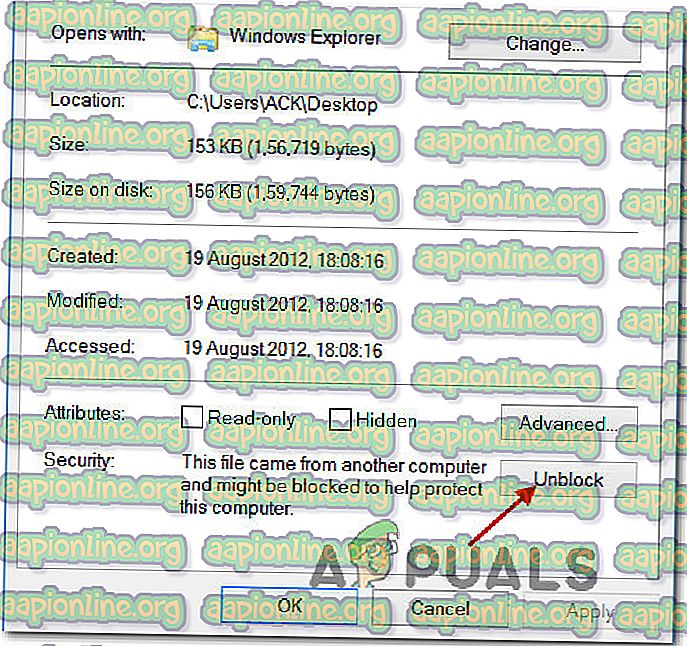
- Klik på Anvend for at gemme ændringerne.
- Åbn .pptx-filen, og se, om problemet er løst.